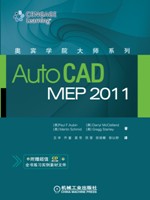第三章 MEP项目导航器
第五节 项目导航器术语
AMEP中的项目由图形文件集合以及存储于相同路径的项目信息文件组成。总之,这些图形文件及非图形文件用于组成完整的建筑信息模型(BIM)。与项目相关的图形文件数据分为4种类型的AMEP图形(DWG)文件:“构件”、“元素”、“视图”和“图形”。非图形项目信息文件包括一个Autodesk项目信息文件(Autodesk Project Information,APJ),其中包含了项目的基本框架;一个用来确定组织结构和配置项目图样打印列表的“图纸集”(DST)文件;以及若干独立的项目数据(XML)文件(每个DWG文件配有一个),这些文件用于描述如何将独立的图形文件放入整个项目结构。
在新建项目时,输入基本的描述性信息,如项目名称、项目说明和项目编号。下一步任务是确定如何将建筑分为“层”和“分区”。“层”是建筑在垂直平面上以层(或楼板)分段;也可以把建筑在水平平面中再划分为“分区”。尽管随时可以编辑“层”和“分区”,但是通常在开始项目时,就确立用来描绘项目基本框架的“层”和“分区”。这些操作都在项目导航器中完成。
技巧:如果在新建项目时,项目导航器无法自动出现在屏幕中,则可以在快速访问工具栏中单击“项目导航器”图标。
3.5.1 层和分区(项目框架)
- 层——在垂直平面上以层(或楼板)划分建筑模型。“层”通常是建筑实际的楼层平面。“层”可以建立建筑的实际楼层,也可以是夹层、地下室以及其他局部水平分割。“层”还可以用于创建地坪、屋顶以及基准平面(见图3-3)。
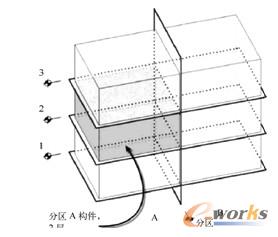
图3-3 使用“层”和“分区”划分建筑以创建项目结构
- 分区——在水平平面中划分建筑模型。“分区”通常用于衔接建筑的物理分割,如裙楼或加建。“分区”还可以用于把大面积楼面板按面积划分为更易于管理的多个部分(见图3-3)。项目中通常只有一个分区。
提示:参见下一主题中的“构件”定义。
3.5.2 “模型”文件与“图纸”文件
标准的行业惯例及美国国家制图标准(National CAD Standard,NCS)建议创建和维护两种类型的文件,即“模型”文件与“图纸”文件。此惯例在行业中被广泛应用并且带来诸多益处。
- “模型”文件——以实际尺寸(比例1∶1)绘制且包含真实项目数据的文件。这即是每天工作通常所使用的文件。在AMEP“图形管理”系统中,“构件”、“元素”和“视图”都可以认为是传统意义上的“模型”(参见稍后的定义)。
- “图纸”文件——纯粹用于打印图形的文件。此文件中没有存储数据,通常只包括一个标题栏及外部参照项目中不同的“模型”文件。
“模型”文件作为“图纸”文件的参照以实现打印(或适时组成其他“模型”文件)。大部分日常工作都在“模型”文件中完成。相反,“图纸”文件仅为打印作为分发的最终出图文档而存在。单个或多个“模型”文件在“图纸”文件中聚集,构成标题栏图样,在恰当的“显示配置”(参见第2章)下缩放图样比例,设置图层和对象可见性,然后打印。“图纸”文件在此状态保持以便以后需要的时候随时可以打印。如果需要进行形体编辑或设计变更,则返回至“模型”文件进行修改。“图纸”文件相应的变更将在外部参照重新加载时生效,当“图纸”文件打开时将自动提示。
注意,“图纸”文件的“打印就绪”状态只有当项目所有成员赞成只在“模型”文件而不是“图纸”文件中工作时才可以保持。
3.5.3 构件、视图与图纸(项目图形文件)
AMEP基于“图形管理”系统中的“模型/图纸”概念及随之流程定义了创建项目的形式。该方法吸收了“模型”文件与“图纸”文件的行业标准应用,并且额外介绍了构架(“构件”、“元素”及“视图”)的层次,以帮助确定流程形式。
- 元素—(大部分应用于建筑)设计中的一种独立部件,在建筑物内没有明确的物理位置。通常“元素”代表在设计中重复使用不止一次的组件。“元素”也是用于存储需要易于读取的项目资源的理想工具。“元素”属于图形文件,并且根据项目需要被外部参照至其他文件中(“构件”、“视图”、“图纸”,甚至其他“元素”)。
- 构件——建筑设计中具有明确物理位置的独立部件。更具体地说,是指出现在具体“楼层”中的特定 “分区”内,而且独有的建筑部件。“构件”没有具体到图形的任意特定类型,也不是平面或剖面,但是该“模型”文件可以用来生成平面、剖面,或者其他图形类型。“构件”与“元素”的区别是其在建筑物内具有唯一确定的物理位置。“构件”是根据项目要求被外部参照至其他文件(其他“构件”、“视图”及“图纸”)的图形文件。
- 视图——建筑模型的切片形态,用来匹配标准的工程图形类型。“视图”收集了所有需要的“构件”(以及其中嵌入的“元素”),以正确表现建筑中的具体部分(或剖切面)。“视图”接近于图形的某一特定类型,如平面或剖面,并且包括项目注释,如说明、尺寸标注以及即将介绍的适合图形类型与比例的标记。“视图”是包括被参照的“构件”,并且根据项目需要,转而再参考至“图纸”中的图形文件。“视图”为“构件”中一般的数据模型以及将被打印的“图纸”之间建立了桥梁。
例如,想象一栋三层的商业建筑。每个专业每次至少具有一份“构件”,尽管经常是具有多份“构件”,如可能具有分开的“照明”和“配电”构件。其他各楼层也将创建相似的结构。当准备开始进行施工图文档设计时,即将开始创建特定图形的“视图”。一份“视图”就是创建建筑某一部分独特的快照。比如希望在东侧配楼第三层的立面中工作,就需要创建可以收集和正确表示建筑这一实体部分全部“构件”的“视图”。“视图”可以根据需要创建平面、剖面、立面、明细表、详图甚至完整的三维模型。无论如何,注意“视图”的“工作”与“输出”或“图纸”打印有本质区别。也就是说,在“视图”中仍然进行编辑操作,但是“图纸”仅仅为打印使用。
为什么使用视图
AMEP提供了很多简单快捷的自动工具来创建剖面“视图”或详细“视图”。另一方面,“平面”对“视图”提出了一些独特的挑战。很多AMEP对象作为一个整体提供了自动的注释工具,如“风管”和“管道”标签以及“设备”标记。很多工程公司倾向于直接在平面图形中为“构件”添加注释。这样做既有“优势”,也有“劣势”。平面图中的模型以及与其紧密相关的注释,在“构件”中得以进行同时操作具有重要的优势。在“构件”中添加注释的劣势就是当参考其他专业的“构件”时,可能需要一些图层处理工作。不使用“视图”就要被迫手动创建“图纸”,这好比在项目导航器中将“视图”拖曳至“图纸”时所需要的拖放操作流程。而且,当绕开“视图”时引用的“详图索引”工具将无法正确关联信息。由此可以决定哪种方法为企业及项目带来更多益处。也有可能仅仅使用“视图”作为中间步骤来创建“图纸”。
- 图纸——“仅为打印”的建筑模型视图。而“元素”、“构件”以及“视图”全部可以被认为是“模型”,如同美国国家制图标准及美国建筑师协会所定义的,AMEP中的“图纸”效仿了美国国家制图标准及美国建筑师协会中所建议的“图纸”的目的和意图。“图纸”集中了全部需要的建筑模型对象(“视图”与/或“构件”),并且将其以特定的比例排版在标题栏图样中准备打印。
有人提出注释及标注应该放置于“图纸”中。更有人进一步建议把这些对象放置在项目文件“布局”(图样空间)中的视口图像之上。这两种方法的确都有可能,但是AMEP“图形管理”工具却支持本书前文所述“图纸”定义所表述的方法。“图纸”应该是创建一次并从此开始作为“仅为打印”的文件来维护。提供这样一套文件(每个文件与文档集里的实际纸质图样一一对应)的目的总是为了在无预先通知或需要微调的情况下打开与打印做好准备。
当项目团队被允许(或鼓励)在“图纸”文件中工作时,很可能将造成图形混乱,这将与“打印就绪”的理想状态相距甚远。例如,某个成员可能在模型空间处于激活,或改变线型比例,或偶然忘记冻结,或解冻正确的图层等情况下关闭图形。这些只是常规设置类型中的一些实例,如果在打印时错误地设置,就必然造成图形需要重新打印。这不仅使得打印人员感到沮丧,也会不必要地浪费时间、纸张和金钱。因此强烈建议“图纸”仅仅用于打印使用,所有日常工作均在“构件”及“视图”中完成。为完成该目标,当开启“匹配图纸视图图层到视图”功能,(在“项目特性”对话框中)将自动同步“视图”文件中的所有变更至对应的“图纸”视口。